Astăzi vorbim de configurarea defragmentării automate în sistemul de operare Windows XP.
1. Dacă aveți nevoie pentru a face programul Defragmentare „Disk Defragmenter» ( «Disk Defragmenter») a lucrat la același nivel cu utilitarul în Windows 7 sau Vista, trebuie să prescrie postul potrivit de utilitate „Sarcini programate» (sarcinile programate «»). Acesta poate fi lansat prin intermediul "Panoului de control" standard al meniului Start OS.
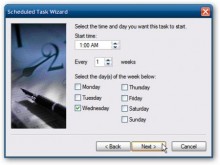
2. Când faceți clic pe butonul "Adăugați o nouă activitate" ("Creați o nouă sarcină"), va porni noul loc de muncă. După ce apare caseta de dialog a expertului, este afișată o listă de utilități disponibile, apoi faceți clic pe butonul "Răsfoiți".
3. Apare fereastra de selectare a programului, introduceți în rândul "Nume fișier" ("Nume fișier"):
Apoi faceți clic pe butonul "Deschidere".
4. Pasul următor este atribuirea unui nou nume de job atribuit ... În mod implicit, se va numi utilitarul de defragmentare corespunzător "Disk Defrag", dar puteți scrie orice nume. Sub linia cu numele sarcinii, indicăm frecvența procedurii de defragmentare. Dirfreesoft.ru vă recomandă să setați valoarea "Weekly" (săptămânal). Apoi faceți clic pe butonul "Următorul".
5. În fereastra nouă, selectați ora pentru a începe defragmentarea "1:00 AM" (sau oricare altă dată), perioada de pornire a defragmentării în fiecare săptămână (sau mai puține ori la fiecare două până la trei săptămâni) și marcați ziua săptămânii care vă convine. Să presupunem că este miercuri. Aici alegerea este a ta.
6. Apoi, va exista o casetă de dialog pentru selectarea utilizatorului, în numele căruia și va fi defragmentat. În mod implicit, acesta este numele utilizatorului local și va trebui să introduceți doar parola acestuia.
7. Deci, la noi acum toate sunt ajustate și planificate corect, este necesar să faceți o anulare cu un bifați un punct "pentru a instala parametri suplimentari după apăsarea unui buton" Efectuat "» ("Deschideți proprietățile avansate pentru această sarcină când fac clic Finish").
8. Cum va avansat fereastra de setări un nou loc de muncă „Setări avansate» ( «avansată Proprietăți») în secțiunea „Run» ( «Run»), introduceți comanda fiind executată o dată pentru „spațiu Defrag.exe» și indexul alfabetic al partiției de hard disk, care trebuie să defragmentați. Adesea, aceasta este o unitate C, deci intrarea în acest câmp va fi:
Faceți clic pe butonul "OK" pentru a termina setările.
9. Dacă trebuie să descrieți mai exact comportamentul sistemului atunci când defragmentarea este efectuată o perioadă lungă de timp sau în momente de repaus, mergeți la fila "Setări".
10. După efectuarea setărilor, sistemul vă va solicita din nou acreditările utilizatorului. Introduceți-le și faceți clic pe "OK".
11. În continuare, în lista sarcinilor atribuite va apărea o nouă sarcină cu numele "Disk Defrag".
12. În modul de lucru, atunci când executați sarcina pe care ați programat-o, va apărea automat o fereastră de linie neagră de comandă, în care va fi executat procesul de defragmentare.
13. Trebuie remarcat dintr-o dată, interfața grafică nu va fi - va fi efectuarea defragmentarea în fundal. Controlul pe care este posibil prin defragmentarea „Task Manager» ( «Task Manager»), în care urechea „Procese» ( «Procese») va fi proces activ numit «dfrgntfs.exe», care consumă o cantitate semnificativă de CPU și memorie.
Ei bine, în general, aceasta poate fi considerată o lucrare efectuată. Acum, calculatorul personal cu sistemul de operare Windows XP va defragmenta automat partiția de hard disk în conformitate cu programul pe care l-ați setat, așa cum se face în mod implicit în sistemele de operare Windows 7 și Windows Vista.
Articole similare
Trimiteți-le prietenilor: